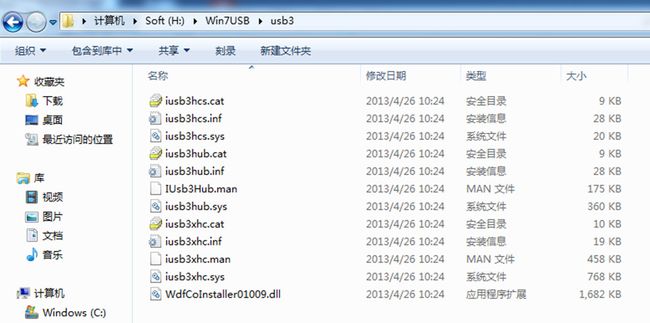Macbook air 2013安装windows7,解决鼠标键盘失灵问题的解决方法(集成USB3.0驱动的方法)
Macbook air 2013安装windows7时,会出现在语言选择界面,键盘鼠标均失灵,或者在用户名界面,鼠标键盘失灵。
本文采用的是将USb3.0集成到Windows7的安装盘的方法。
本文为参考http://bbs.feng.com/read-htm-tid-6613405-page-1.html,并添加了自己的心得。
步骤;
1、在Mac下,运行Bootcamp,执行第二和第三项,第一项不需要选。原因见说明3。
说明:
(1)如果选中第一和第二项,则将使用Win7安装盘的ISO,创建USB盘的Windows7安装盘,并将Bootcamp下载的驱动集成到该usb中。
(2)如果是将整个MAc只安装windows7,完全抹掉MAc,则只需第二项即可。
如果是同时保留Mac和Windows7,则需要使用第三项,进行硬盘分区。
(3)因本文采用的是将USB3的驱动集成到ISO中的方法,因此,如果你有USB的光驱,则第一项可以不需要做。如果没有,需要使用USB的windows7安装盘,则可使用第一项制作USB格式的Win7安装盘,或者使用其他软件制作USB的安装盘。但这个ISO必须为按下文所述的方法制作的集成USB3的驱动的ISO。
(4)Bootcamp 5只支持Windows 64,不支持32位的系统。如需安装32位的Windows7,需要Bootcamp4。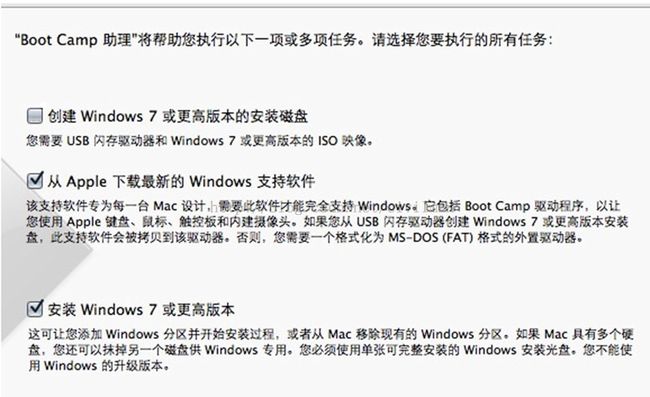
2、完成后的U盘中,其中的bootcamp文件夹为驱动,$WinPEDriver$据说为windows启动时使用的驱动,所以在第一步时,如果选择Bootcamp中的第一步和第二步,则会该文件夹,网上有说使用第一步和第二步解决驱动问题的,但我试用了,没有成功。
最好将整个U盘备份,否则如果需要重装WIndows7 ,需要重新下载该驱动。
3、下载Intel的usb3的驱动,文件名为SetupUSB3.zip。
USB3.0 Driver: Intel? USB 3.0 eXtensible Host Controller Driver for Intel? 8Series/C220 Chipset Family
下载地址为:
https://downloadcenter.intel.com/confirm.aspx?httpDown=http://downloadmirror.intel.com/22824/eng/SetupUSB3.zip&lang=eng&Dwnldid=22824
但该链接指向的下载文件失效了,但可使用迅雷使用如下地址下载:
http://downloadmirror.intel.com/22824/eng/SetupUSB3.zip
或者在CSDN上下载:
http://download.csdn.net/detail/civilman/7908687
4、提取Install.wim和boot.wim
使用UltroISO或者直接用Winrar,解开WIn7的ISO,在Source目录下,提取其中的boot.wim和Install.wim。
这个boot.wim就是win7安装程序开始的时候出来的windowsis loadingfiles的那个白条界面读取的,较小,作用是创建一个win7的安装环境。Install.wim则是在进入程序后复制并展开的那个东东,正式建立了win7的操作系统环境。Install.wim不添加usb3驱动,在开始安装时,键盘鼠标正常,不会卡在语言选择界面,但是,重启之后就会卡在输入用户名计算机名那了。
5、集成usb3驱动进win7安装程序
(1)在硬盘上建立一个文件夹,用以存放以下所需文件,文件名任意,例如Win7USB。
(2)将第3步下载的驱动SetupUSB3.zip解压,解压后里面drivers文件夹下有hcsswitch和xhci两个文件夹,根据你安装的win7版本32位还是64位选择相应的文件。不管是哪个版本,应该都是12个文件,拷贝出来放到刚才建立的usb3文件夹里面。
(3)把boot.wim和install.wim两个文件拷贝到你建立的那个母文件夹(即里面有usb3和mount的,如Win7USB)。这两个文件在win7安装盘的sources文件夹里。
(4)windows下用管理员模式运行cmd。并进入你刚才建立的母文件夹。比如你在d盘建立了Win7USB文件夹,那你需要打两条命令:
d:回车
cdWin7USB 回车
然后继续输入下面的命令。
(5)在boot.wim中添加驱动,命令如下。该命令可建立批处理文件boot_wim.bat,直接运行即可。
dism/mount-wim /wimfile:boot.wim /index:2 /mountdir:mount
dism/image:mount /add-driver /driver:usb3\iusb3hub.inf
dism/image:mount /add-driver /driver:usb3\iusb3xhc.inf
dism/image:mount /add-driver /driver:usb3\iusb3hcs.inf
dism/unmount-wim /mountdir:mount /commit
上面五条命令目的是给boot.wim添加驱动。第一条的意思是挂载镜像,然后是三条添加驱动的命令,最后一条命令是把镜像卸载。
(6)在install.wim添加驱动。该命令可建立批处理文件install_wim.bat,直接运行即可。
dism/mount-wim /wimfile:install.wim /index:1 /mountdir:mount
dism/image:mount /add-driver /driver:usb3\iusb3hub.inf
dism/image:mount /add-driver /driver:usb3\iusb3xhc.inf
dism/image:mount /add-driver /driver:usb3\iusb3hcs.inf
dism/unmount-wim /mountdir:mount /commit
install.wim文件比较大,所以会花些时间。
(7)注意!:挂载install.wim的命令里,针对你挂载的win7版本不同,index:后面的数字也是不同的。
经试验,Win7X64SP1的专业版中,boot.wim的index为2,install.wim的index为1。这里可以试,当index错误时,会报错说找不到映像。
原作者使用的是旗舰版,旗舰版的话对应的数字是4,即挂载的那条命令里要打index:4
(5)两个文件加入驱动完成后,使用UltroISO,将boot.wim和install.wim拷贝回原ISO,覆盖原文件。
(6)然后就可以使用新ISO安装Windows7了,经试验,安装过程中键盘鼠标正常。
补充说明:
1、dism命令格式:
dism /image:[映像装载的路径]/add-driver/driver:[所有驱动备份的路径] /recurse /forceunsigned
其中,/recurse参数表示搜索该文件夹及子文件夹下的所有驱动;
/forceunsigned参数表示强制整合未经数字签名的程序。
2、
以下命令形式查看映像:
Dism /image:[映像装载的路径]/get-drivers
具体输入:dism/image:e:\boot /get-drivers
3、挂载boot.wim镜像。
用管理员身份运行命令提示符,输入以下命令形式:
Dism /mount-wim /wimfile:[wim路径] /index:[映像卷序号]/mountdir:[boot.wim挂载路径]
其中,[映像卷序号]对应了你要装载boot.wim的文件里面的子映像版本
对于32位镜像的boot.wim:
1——简易版;2——家庭普通版;3——家庭高级版;4——专业版;5——旗舰版。
对于64位镜像的boot.wim:
1——家庭普通版;2——家庭高级版;3——专业版;4——旗舰版。
我们这里挂载是32位启动镜像,并不包含系统安装文件,对应的[映像卷序号]只能选1,当然也可以选择安装光盘里的install.wim镜像文件来执行上述步骤,并选择对应的版本序号。输入以下命令挂载boot.wim镜像:
Dism /mount-wim /wimfile:E:\boot.wim /index:1 /mountdir:E:\boot
4、index的值问题:
(1)经试验,X64的Win7SP1的Professional版本中,与上面的好像对不上,不知道为什么。选择上面的index值会报错说,找不到映像
dism/mount-wim /wimfile:boot.wim /index:2 /mountdir:mount
dism/mount-wim /wimfile:install.wim /index:1 /mountdir:mount
3、用10.9的启动盘引导,进入磁盘工具,选guild分区表,整个硬盘格式化为1个分区。用win7的安装程序删除全部分区再创建分区安装win7的话,开机那个当的一声之后要等大概40-50秒才开始win7启动,原因是gpt和mbr,有兴趣的同学自己去研究。
4、用添加了usb3驱动的win7安装盘,安装win7。
5、完成。
一点猜测:网上有使用Bootcamp的第一步和第二步,第三步安装的方法,但报告说,在输入用户名处键盘失灵,分析原因如下:
在分析苹果的驱动文件时候发现,苹果自己下载的驱动里面在winpedrivers文件夹里,是有usb3驱动的,也是最新版本的。不能确定的猜测是:如果用bootcamp引导重启安装,关机前苹果给了一个启动加载的指令,在启动win7安装程序前,读取usb3的驱动,其结果就是键鼠不会在选择语言的地方卡死了,但是当win7安装程序再次重启的时候,因为没有了苹果系统的加载指示,usb3的驱动不再加载,大家卡在输用户名的地方也说得通了。
但我使用了第一步和第二步,不知道为什么,鼠标、键盘仍然卡在语言选择界面,原因未知。